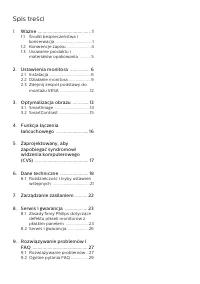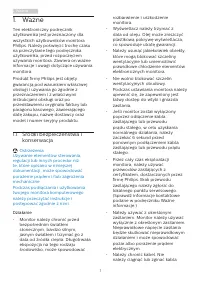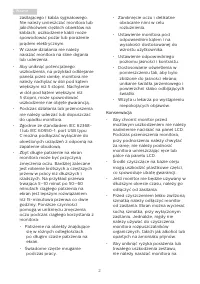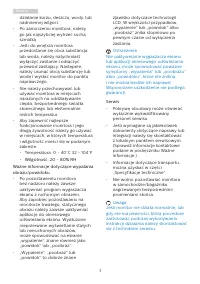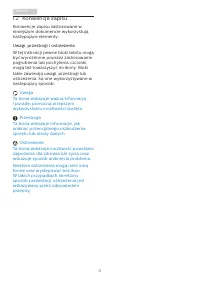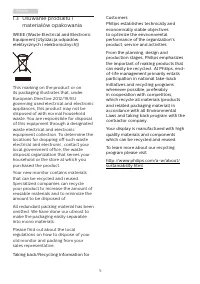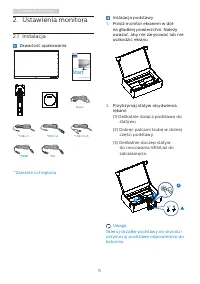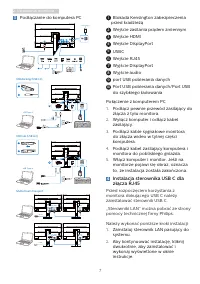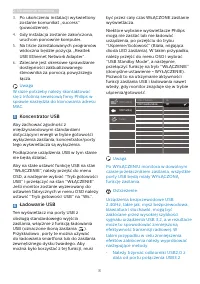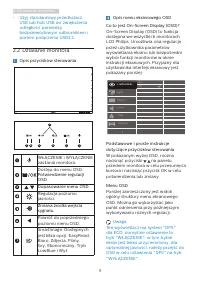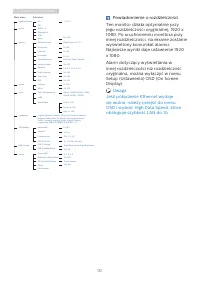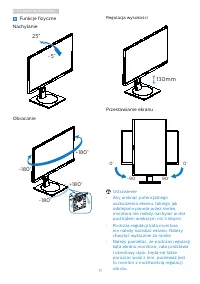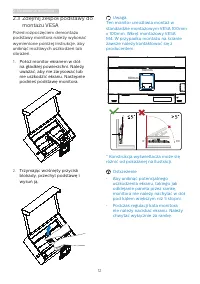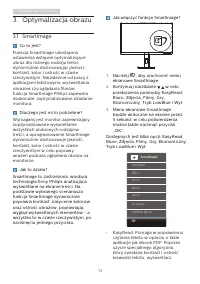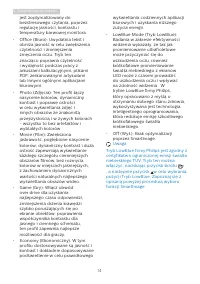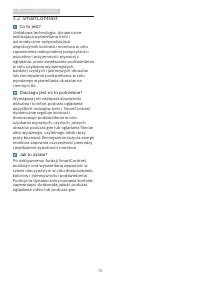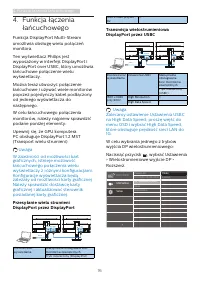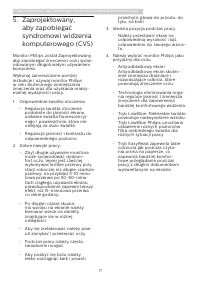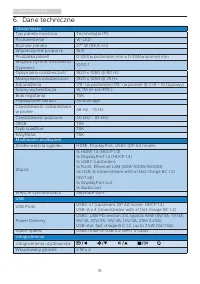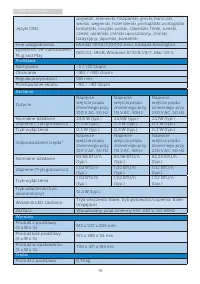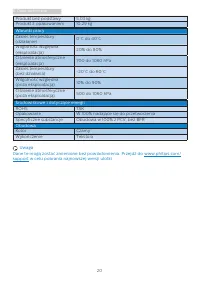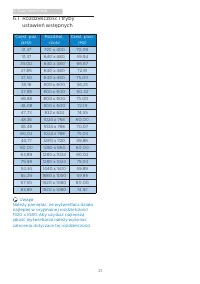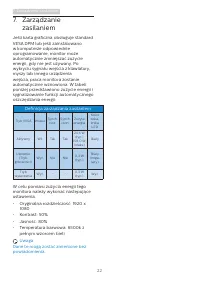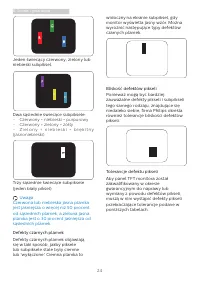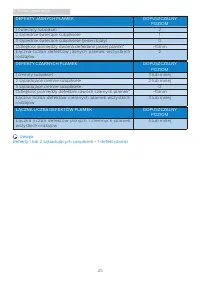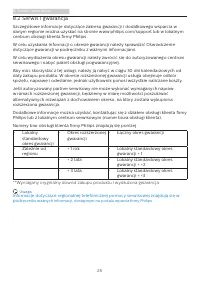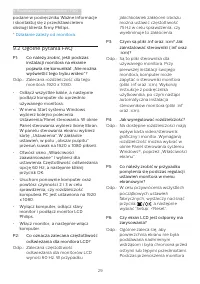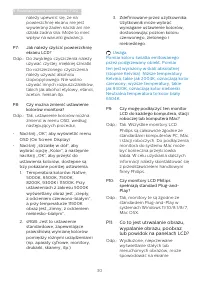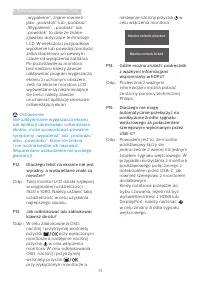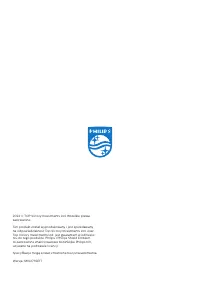Strona 2 - Spis treści; Środki bezpieczeństwa i
Spis treści 1. Ważne ������������������������������������������� 1 1.1 Środki bezpieczeństwa i konserwacja ................................. 1 1.2 Konwencje zapisu ...................... 41.3 Usuwanie produktu i materiałów opakowania .......... 5 2� Ustawienia monitora ���������������� 6 2.1 Instala...
Strona 3 - Ostrzeżenia
1 1. Ważne 1. Ważne Ten elektroniczny podręcznik użytkownika jest przeznaczony dla wszystkich użytkowników monitora Philips. Należy poświęcić trochę czasu na przeczytanie tego podręcznika użytkownika, przed rozpoczęciem używania monitora. Zawiera on ważne informacje i uwagi dotyczące używania monito...
Strona 4 - Konserwacja
2 1. Ważne zasilającego i kabla sygnałowego. Nie należy umieszczać monitora lub jakichkolwiek ciężkich obiektów na kablach, uszkodzenie kabli może spowodować pożar lub porażenie prądem elektrycznym. • W czasie działania nie należy narażać monitora na silne drgania lub uderzenia. • Aby uniknąć potenc...
Strona 6 - Konwencje zapisu; Uwagi, przestrogi i ostrzeżenia
4 1. Ważne 1.2 Konwencje zapisu Konwencje zapisu zastosowane w niniejszym dokumencie wykorzystują następujące elementy: Uwagi, przestrogi i ostrzeżenia W tej instrukcji pewne bloki tekstu mogą być wyróżnione poprzez zastosowanie pogrubienia lub pochylenia czcionki, mogą też towarzyszyć im ikony. Blo...
Strona 8 - Ustawienia monitora; Zawartość opakowania; Start; *Zależnie od regionu
6 2. Ustawienia monitora 2. Ustawienia monitora 2.1 Instalacja Zawartość opakowania *DP Power *HDMI *USB C-C/A *USB C-C *USB C-A Register your product and get support at www.philips.com/welcome Quick Start S Line 273S1 *Zależnie od regionu Instalacja podstawy 1. Połóż monitor ekranem w dół na gładki...
Strona 9 - Instalacja sterownika USB C dla; Należy wykonać poniższe kroki instalacji:
7 2. Ustawienia monitora 3 Podłączanie do komputera PC Fast Charger RJ45 USB docking (USB C-C) OR a a b USBC USB b a-1 a-2 USB Type-C USB hub (USB A-C) USBC OR USB a-1 a-2 USB Type-A DP IN DP IN DP IN DP OUT DP IN DP OUT USBC USBC Multi-stream transport 1 2 1 6 5 7 8 9 10 4 3 1 Blokada Kensington za...
Strona 10 - Koncentrator USB; Uwaga
8 2. Ustawienia monitora 3. Po ukończeniu instalacji wyświetlony zostanie komunikat „success” (powodzenie). 4. Gdy instalacja zostanie zakończona, uruchom ponownie komputer. 5. Na liście zainstalowanych programów widoczna będzie pozycja „Realtek USB Ethernet Network Adapter”. 6. Zalecane jest okreso...
Strona 11 - • Użyj standardowy przedłużacz; Działanie monitora; Opis przycisków sterowania
9 2. Ustawienia monitora • Użyj standardowy przedłużacz USB lub hub USB do zwiększenia odległości pomiędzy bezprzewodowym odbiornikiem i portem połączenia USB3,2. 2.2 Działanie monitora Opis przycisków sterowania 7 6 2 5 4 3 1 WŁĄCZENIE i WYŁĄCZENIE zasilania monitora.Dostęp do menu OSD. Potwierdzen...
Strona 12 - Powiadomienie o rozdzielczości
10 2. Ustawienia monitora Powiadomienie o rozdzielczości Ten monitor działa optymalnie przy jego rozdzielczości oryginalnej, 1920 x 1080. Po uruchomieniu monitora przy innej rozdzielczości, na ekranie zostanie wyświetlony komunikat alarmu: Najlepsze wyniki daje ustawienie 1920 x 1080. Alarm dotycząc...
Strona 13 - Funkcje fizyczne; Regulacja wysokości; Przestawianie ekranu; Ostrzeżenie
11 2. Ustawienia monitora Funkcje fizyczne Nachylanie 25 ° -5 ° Obracanie -180 ° -180 ° +180 ° +180 ° Regulacja wysokości 130mm Przestawianie ekranu 90 ° -90 ° 0 ° 0 ° Ostrzeżenie • Aby uniknąć potencjalnego uszkodzenia ekranu, takiego jak odklejanie panela przez ramkę, monitora nie należy nachylać ...
Strona 14 - Zdejmij zespół podstawy do
12 2. Ustawienia monitora 2.3 Zdejmij zespół podstawy do montażu VESA Przed rozpoczęciem demontażu podstawy monitora należy wykonać wymienione poniżej instrukcje, aby uniknąć możliwych uszkodzeń lub obrażeń. 1. Połóż monitor ekranem w dół na gładkiej powierzchni. Należy uważać, aby nie zarysować lub...
Strona 15 - Optymalizacja obrazu; Dlaczego jest mi to potrzebne?
13 3. Optymalizacja obrazu 3. Optymalizacja obrazu 3.1 SmartImage Co to jest? Funkcja SmartImage udostępnia ustawienia wstępne optymalizujące obraz dla różnego rodzaju treści, dynamicznie dostosowując jasność, kontrast, kolor i ostrość w czasie rzeczywistym. Niezależnie od pracy z aplikacjami teksto...
Strona 18 - Funkcja łączenia łańcuchowego; Funkcja łączenia; Przesyłanie wielu strumieni
16 4. Funkcja łączenia łańcuchowego 4. Funkcja łączenia łańcuchowego Funkcja DisplayPort Multi-Stream umożliwia obsługę wielu połączeń monitora. Ten wyświetlacz Philips jest wyposażony w interfejs DisplayPort i DisplayPort over USBC, który umożliwia łańcuchowe połączenie wielu wyświetlaczy. Można te...
Strona 23 - Rozdziel
21 6. Dane techniczne 6.1 Rozdzielczość i tryby ustawień wstępnych Częst. poz. (kHz) Rozdziel - czość Częst. pion. (Hz) 31,47 720 x 400 70,09 31,47 640 x 480 59,94 35,00 640 x 480 66,67 37,86 640 x 480 72,81 37,50 640 x 480 75,00 35,16 800 x 600 56,25 37,88 800 x 600 60,32 46,88 800 x 600 75,00 48,0...
Strona 24 - Zarządzanie zasilaniem; zasilaniem; Definicja zarządzania zasilaniem
22 7. Zarządzanie zasilaniem 7. Zarządzanie zasilaniem Jeśli karta graficzna obsługuje standard VESA DPM lub jeśli zainstalowano w komputerze odpowiednie oprogramowanie, monitor może automatycznie zmniejszać zużycie energii, gdy nie jest używany. Po wykryciu sygnału wejścia z klawiatury, myszy lub i...
Strona 25 - Serwis i gwarancja; Zasady firmy Philips; subpixel; Piksele i subpiksele
23 8. Serwis i gwarancja 8. Serwis i gwarancja 8.1 Zasady firmy Philips dotyczące defektu pikseli monitorów z płaskim panelem Firma Philips stara się dostarczać najwyższej jakości produkty. Wykorzystujemy niektóre najbardziej zaawansowane, przemysłowe procesy produkcji i surową kontrolę jakości. Mim...
Strona 26 - Bliskość defektów pikseli
24 8. Serwis i gwarancja widoczny na ekranie subpiksel, gdy monitor wyświetla jasny wzór. Można wyróżnić następujące typy defektów czarnych plamek. Bliskość defektów pikseli Ponieważ mogą być bardziej zauważalne defekty pikseli i subpikseli tego samego rodzaju, znajdujące się niedaleko siebie, firma...
Strona 28 - Serwis i gwarancja; Numery biur obsługi klienta firmy Philips znajdują się poniżej.
26 8. Serwis i gwarancja 8.2 Serwis i gwarancja Szczegółowe informacje dotyczące zakresu gwarancji i dodatkowego wsparcia w danym regionie można uzyskać na stronie www.philips.com/support lub w lokalnym centrum obsługi klienta firmy Philips. W celu uzyskania informacji o okresie gwarancji należy spr...
Strona 29 - Rozwiązywanie problemów i FAQ; problemów i FAQ; Rozwiązywanie problemów; Typowe problemy
27 9. Rozwiązywanie problemów i FAQ 9. Rozwiązywanie problemów i FAQ 9.1 Rozwiązywanie problemów Na stronie tej omówiono problemy, które może naprawić użytkownik. Jeśli problem utrzymuje się po wypróbowaniu przedstawionych rozwiązań, należy skontaktować się z przedstawicielem działu obsługi klienta ...
Strona 30 - Pojawia się pionowe miganie
28 9. Rozwiązywanie problemów i FAQ Pojawia się pionowe miganie • Należy wyregulować obraz, poprzez funkcję „Auto” w głównym menu OSD. • Należy usunąć pionowe pasy poprzez funkcję Faza/Zegar w menu Ustawienia głównego menu OSD. Dotyczy to wyłącznie trybu VGA. Pojawia się poziome miganie • Należy wyr...
Strona 31 - Ogólne pytania FAQ; Jak wyregulować rozdzielczość?
29 9. Rozwiązywanie problemów i FAQ podane w podręczniku Ważne informacje i skontaktuj się z przedstawicielem obsługi klienta firmy Philips. * Działanie zależy od monitora. 9.2 Ogólne pytania FAQ P1: Co należy zrobić, jeśli podczas instalacji monitora na ekranie pojawia się komunikat „Nie można wyśw...
Strona 32 - P8: Czy można zmienić ustawienie
30 9. Rozwiązywanie problemów i FAQ należy upewnić się, że na powierzchnię ekranu nie jest wywierany żaden nacisk ani nie działa żadna siła. Może to mieć wpływ na warunki gwarancji. P7: Jak należy czyścić powierzchnię ekranu LCD? Odp.: Do zwykłego czyszczenia należy używać czystej, miękkiej szmatki....